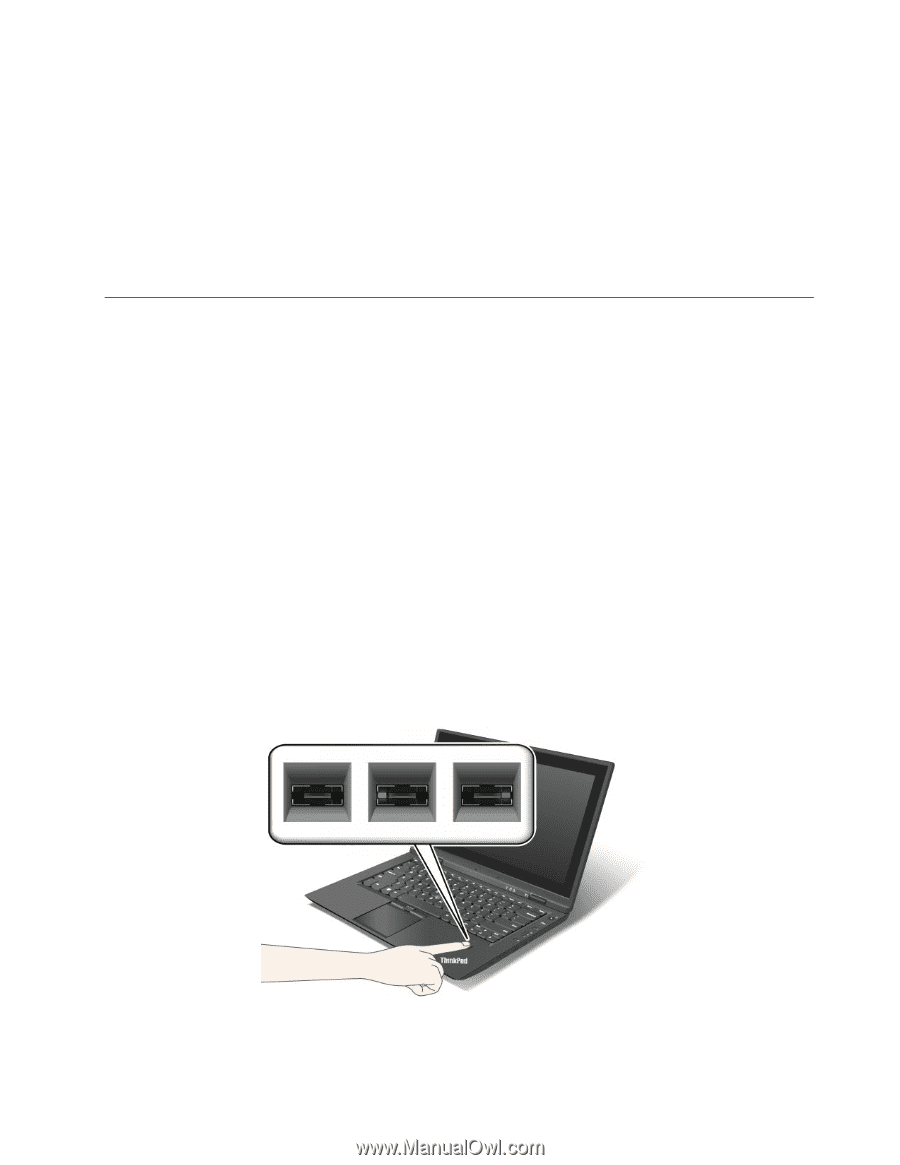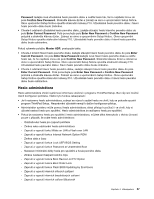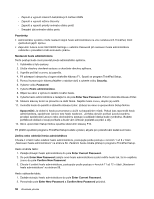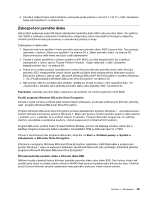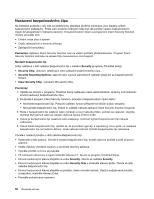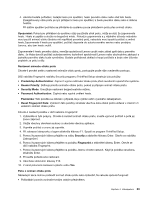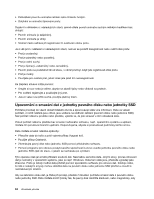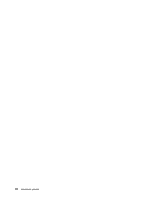Lenovo ThinkPad X1 (Czech) User Guide - Page 79
Použití snímače otisku prstu, s tímto softwarem pracovat.
 |
View all Lenovo ThinkPad X1 manuals
Add to My Manuals
Save this manual to your list of manuals |
Page 79 highlights
• Ukončete stisknutím klávesy F10. • V okně potvrzení vyberte volbu Yes. Chcete-li nastavit bezpečnostní čip, musíte otevřít program Client Security Solution a postupovat podle pokynů na obrazovce. Poznámka: Aplikace Client Security Solution není na vašem počítači předinstalována. Chcete-li konfigurovat bezpečnostní čip, stáhněte si nejnovější verzi programu Client Security Solution z webových stránek společnosti Lenovo. Program Client Security Solution stáhnete na adrese http://www.lenovo.com/support. Dále postupujte podle pokynů na obrazovce. Použití snímače otisku prstu Podle vámi zvolené možnosti může být váš počítač osazen integrovaným snímačem otisku prstu. Když zaregistrujete otisk prstů a přiřadíte ho k heslu pro spuštění, heslu pevného disku nebo oběma zmíněným heslům, je možné spustit počítač, přihlásit se do systému a spustit konfigurační program ThinkPad Setup přetáhnutím prstu přes snímač bez zadání hesla. Ověření pomocí otisku prstu může nahradit používání hesel a usnadnit bezpečný přístup. Pro vyšší bezpečnost je možné instalovat program Client Security Solution. Tento program je kompatibilní s řadou mechanismů ověřování uživatele, včetně rozpoznání otisku prstu. Snímač otisku prstu může s tímto softwarem pracovat. Poznámka: Aplikace Client Security Solution není na vašem počítači předinstalována. Program Client Security Solution stáhnete na adrese http://www.lenovo.com/support. Registrace otisku prstu 1. Zapněte počítač. 2. Chcete-li spustit aplikaci pro snímání otisků prstů společnosti Lenovo, přečtěte si část „Fingerprint Software" na stránce 18. 3. Registraci otisku prstu dokončete podle pokynů na obrazovce. Podrobnosti získáte v nápovědě programu. Chování diody snímače otisku prstu Kapitola 4. Zabezpečení 61